Ta sekcja przedstawia instalację MongoDB w środowisku Windows. MongoDB jest podzielony na wersję społecznościową (Community Edition) i wersję Enterprise. Zazwyczaj instalujemy wersję społecznościową (darmową). MongoDB Compass to wizualne narzędzie GUI, które ułatwia operowanie MongoDB. Jeśli nie zainstalujesz MongoDB Compass, będziesz musiał operować MongoDB, wpisując polecenia.
Poniżej znajdziesz instrukcje dotyczące instalacji MongoDB i MongoDB Compass w środowisku Windows.
Wymagania dotyczące wersji systemu Windows
Wymagany jest system Windows 7 64-bit lub nowszy.
Pobierz pakiet instalacyjny
Oficjalny adres do pobrania:
https://www.mongodb.com/try/download/community?tck=docs_server
Wybierz wersję Windows i pobierz pakiet instalacyjny MSI.
Strona pobierania wygląda następująco:
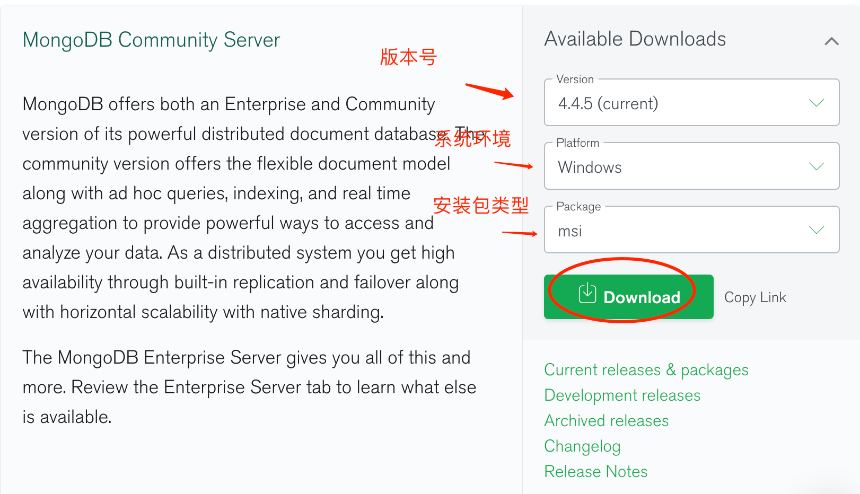
Zainstaluj MongoDB
Pakiet instalacyjny MSI zapewnia wizualny proces instalacji. Po prostu klikaj "Dalej".
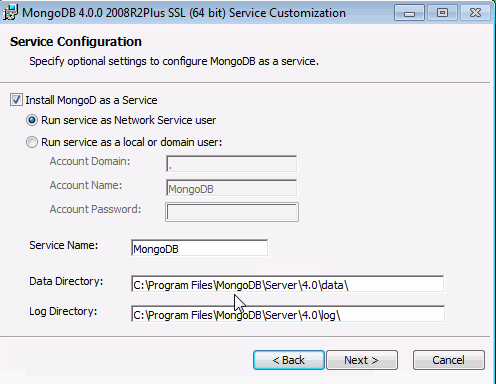
Uwaga: Gdy dojdziesz do następnego etapu, odznacz opcję automatycznej instalacji MongoDB Compass, ponieważ może to zająć dużo czasu na pobranie z internetu. Lepiej zainstalować Compass ręcznie.
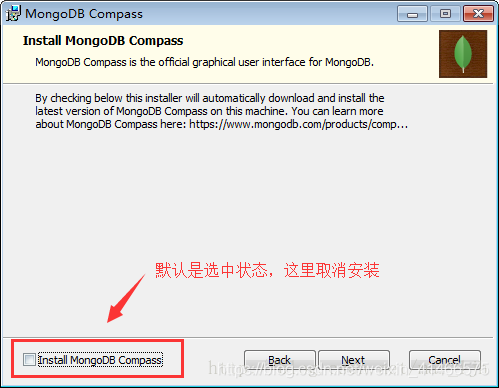
Uwaga: Ponieważ MongoDB jest instalowany w środowisku Windows, domyślnie działa jako usługa systemowa i uruchamia się automatycznie. Jeśli chcesz ręcznie kontrolować uruchamianie MongoDB, możesz otworzyć usługi systemowe Windows i operować MongoDB ręcznie.
Zainstaluj MongoDB Compass
MongoDB Compass to wizualne narzędzie operacyjne. Poniżej znajdują się kroki do jego zainstalowania w środowisku Windows.
Pobierz pakiet instalacyjny Compass ze strony oficjalnej:
Oficjalny adres strony internetowej:
https://www.mongodb.com/try/download/compass
Podobnie jak w przypadku pobierania pakietu instalacyjnego MongoDB, wybierz wersję Windows i pobierz pakiet instalacyjny MSI.
Proces instalacji jest podobny do MongoDB, po prostu klikaj "Dalej".
Po pomyślnej instalacji uruchom MongoDB Compass. Interfejs będzie wyglądać tak:
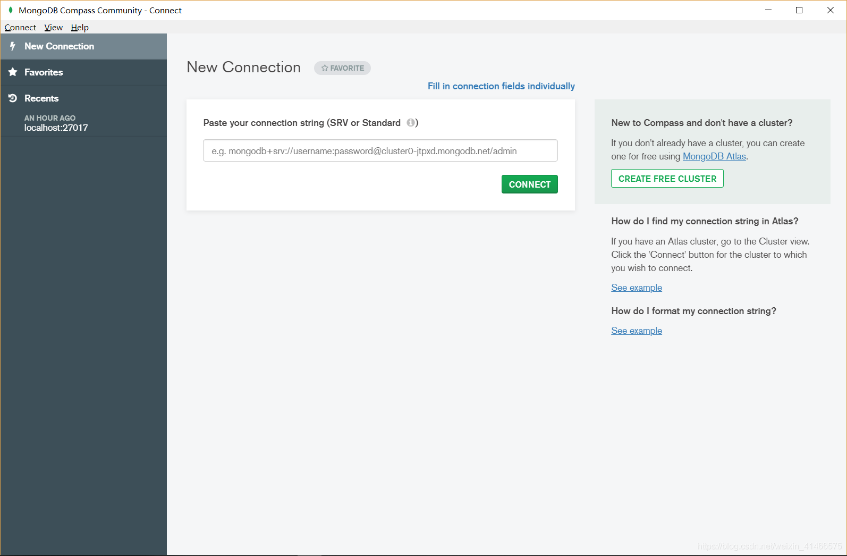
Aby połączyć się z zainstalowanym lokalnie MongoDB, po prostu kliknij "Połącz" bez wypełniania żadnych pól.
Po pomyślnym połączeniu z MongoDB, możesz zobaczyć, jakie bazy danych posiada MongoDB, jak pokazano poniżej:
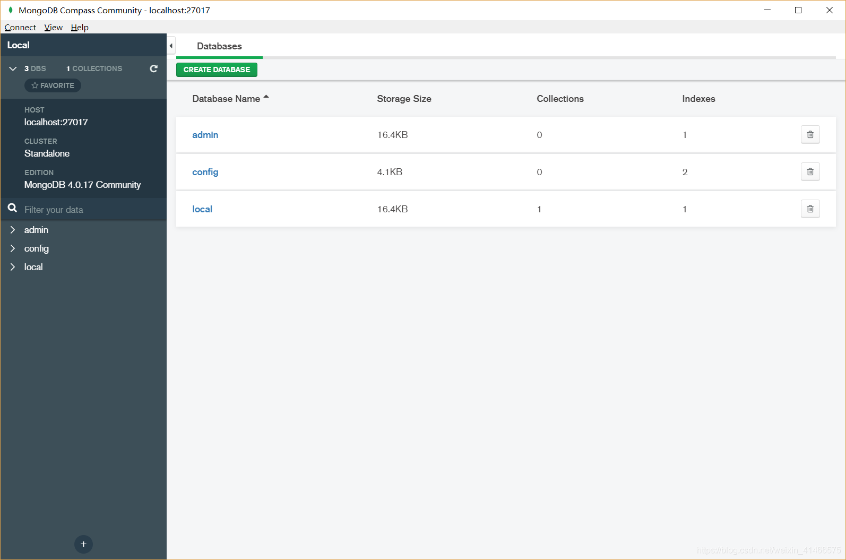
Uwaga: Szczegółowe użytkowanie MongoDB Compass będzie przedstawione w kolejnych rozdziałach.